Stahovaná videa na YouTube přicházejí buď ve formátu FLV, neboFormát MP4, ani formát nelze přehrát v aplikaci PowerPoint. Abychom ve vaší prezentaci mohli pracovat s videem, musíme jej nejprve převést do vhodného formátu. To bude vyžadovat praktickou bezplatnou aplikaci s názvem Any-Video-Converter. Jedná se o kompletní program, který video nejen nestáhne, ale převede jej způsobem, který umožní přehrávání videa přímo v prezentaci.
Navštivte YouTube a prohledejte video podle svého výběru. Zkopírujte adresu URL na stránce, která zobrazuje video, z adresního řádku.
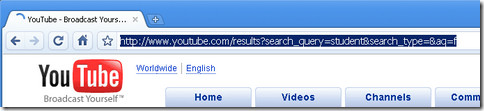
otevřeno Převodník libovolného videa a klikněte na ikonu YouTube.
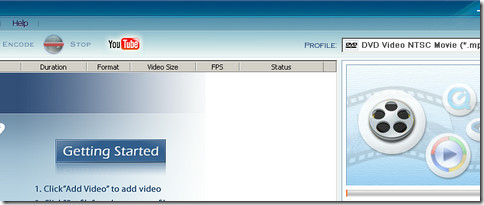
Vložte adresu URL videa do zobrazeného pole. Po dokončení stiskněte OK.
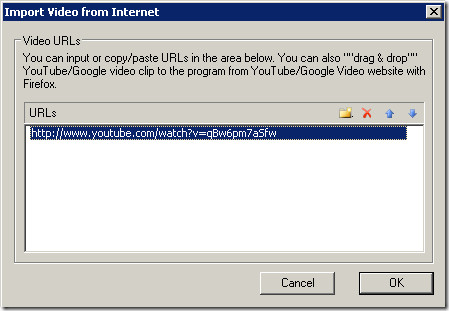
Po kliknutí na tlačítko OK se v hlavním okně zobrazí název videa a některé podrobnosti. Klikněte na něj pravým tlačítkem a vyberte stáhnout Seleced Online FLV. Zobrazí se stavový řádek zobrazující průběh stahování. Tím se video stáhne, ale mějte na paměti, že je stále ve formátu, který nelze v aplikaci PowerPoint přehrát.
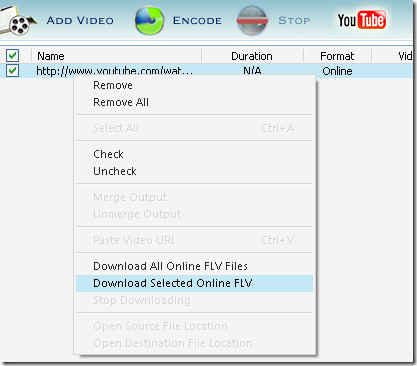
Po dokončení stahování videa vyberte v rozevíracím seznamu v pravé horní části okna programu možnost WMV.
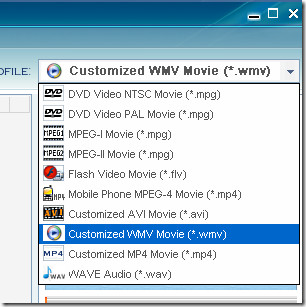
Udeř Tlačítko kódování. Tím se vaše video převede do souboru WMV, který lze použít v aplikaci PowerPoint.

Otevřete prezentaci PowerPoint a přejděte na stránku, na které si přejete video přehrát. V Office 2007 stisknete kartu Vložit a poté vyberete Film ze souboru.
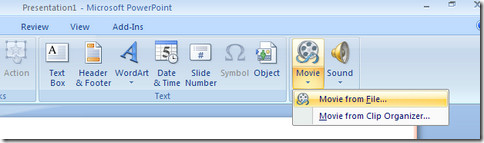
Zeptá se vás, zda chcete video přehrát automaticky nebo po kliknutí. Video bude vloženo na snímek, kde jej lze natáhnout nebo umístit na požadované místo.
Pokud vám tato metoda fungovala, dejte nám vědět v komentářích. Zpětné vazby jsou vítány.












Komentáře